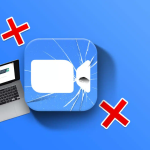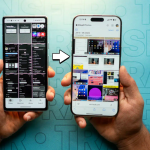Μου αρέσει να βλέπω την Αρχική οθόνη της συσκευής μου να φαίνεται εντελώς οργανωμένη. Μια προσεγμένη εμφάνιση όχι μόνο ελκύει τα μάτια αλλά κάνει και την πλοήγηση λίγο πιο εύκολη. Υπάρχουν διάφοροι τρόποι με τους οποίους μπορείτε να προσαρμόσετε την Αρχική οθόνη του Apple TV σας για να βεβαιωθείτε ότι φαίνεται πλήρως βελτιωμένη. Η οθόνη της ψηφιακής σας συσκευής αναπαραγωγής πολυμέσων φαίνεται να είναι μπερδεμένη; Κανένα πρόβλημα. Με λίγη δουλειά, μπορείτε να το κάνετε να φαίνεται με σειρά Apple Pie. Ας μάθουμε πώς λειτουργεί!
Αλλάξτε την εμφάνιση του Apple TV
1. Ανοίξτε τις Ρυθμίσεις.
2. Κάντε κλικ στο Γενικά.
3. Επιλέξτε Εμφάνιση.
4. Εδώ, μπορείτε να επιλέξετε:
* Light: Για εμφάνιση του Apple TV UI σε λειτουργία φωτός.
* Dark: Κάνει τη συνολική διεπαφή χρήστη να εμφανίζεται σε σκοτεινή λειτουργία.
* Αυτόματο: Αλλάζει την εμφάνιση μεταξύ φωτεινού και σκοτεινού με βάση την ημέρα και τη νύχτα.
Τώρα που αλλάξατε την εμφάνιση του Apple TV σας, ήρθε η ώρα να αναδιατάξετε την εφαρμογή σύμφωνα με τις προτιμήσεις σας.
Αναδιάταξη εφαρμογών στο Apple TV
Ένας από τους απλούστερους τρόπους για να προσαρμόσετε την Αρχική οθόνη του Apple TV είναι η αναδιάταξη των εφαρμογών. Για αυτό:
1. Μεταβείτε σε μια εφαρμογή που θέλετε να αναδιατάξετε.
2. Επιλέξτε την εφαρμογή μέχρι να κουνηθεί. Για αυτό:
* Τηλεχειριστήριο Siri δεύτερης γενιάς: Πατήστε και κρατήστε πατημένο το κέντρο του clickpad.
* Τηλεχειριστήριο Siri πρώτης γενιάς: Αγγίξτε παρατεταμένα την επιφάνεια αφής.
3. Σύρετε την εφαρμογή σύμφωνα με τις προτιμήσεις σας.
4. Αφού μετακινήσετε την εφαρμογή στην τοποθεσία που προτιμάτε, μπορείτε να επιβεβαιώσετε από:
* Τηλεχειριστήριο Siri δεύτερης γενιάς: Πατώντας το κέντρο του πληκτρολογίου κλικ.
* Τηλεχειριστήριο Siri πρώτης γενιάς: Αγγίζοντας την επιφάνεια.
Σημείωση: Το tvOS σάς επιτρέπει να μετακινήσετε μερικές από τις αγαπημένες σας εφαρμογές στην επάνω σειρά της αρχικής οθόνης. Όταν επισημαίνετε εφαρμογές, ενδέχεται να δείτε πρόσθετες επιλογές και συντομεύσεις.
Δημιουργήστε έναν φάκελο για εφαρμογές στο Apple TV
Εάν θέλετε να οργανώσετε την αρχική οθόνη στο Apple TV σας, μπορείτε να δημιουργήσετε έναν φάκελο και στη συνέχεια να μετακινήσετε ή να διαγράψετε την εφαρμογή για να δημιουργήσετε μια Αρχική οθόνη της επιλογής σας.
1. Επιλέξτε την εφαρμογή μέχρι να ξεκινήσει η εφαρμογή Jiggle. Για αυτό:
* Τηλεχειριστήριο Siri δεύτερης γενιάς: Πατήστε και κρατήστε πατημένο το κέντρο του clickpad.
* Τηλεχειριστήριο Siri πρώτης γενιάς: Αγγίξτε παρατεταμένα την επιφάνεια αφής.
2. Σύρετε την εφαρμογή πάνω από μια άλλη εφαρμογή μέχρι να δημιουργηθεί ένας φάκελος και, στη συνέχεια, αφήστε την.
3. Επιβεβαιώστε τις αλλαγές με:
* Τηλεχειριστήριο Siri δεύτερης γενιάς: Πατώντας το κέντρο του clickpad.
* Τηλεχειριστήριο Siri πρώτης γενιάς: Αγγίζοντας την επιφάνεια.
Σημείωση: Το tvOS θα επιλέξει αυτόματα ένα όνομα για το φάκελο σύμφωνα με τα περιεχόμενα κατά την πρώτη δημιουργία ενός φακέλου. Αλλά μπορείτε επίσης να το αλλάξετε. Για αυτό: ανοίξτε το φάκελο και σύρετε προς τα επάνω στο όνομα. Στη συνέχεια, χρησιμοποιήστε το πληκτρολόγιο οθόνης ή την υπαγόρευση για να μετονομάσετε το φάκελο.
Απόκρυψη και εμφάνιση εφαρμογών στο Apple TV
Μπορεί να θέλετε να κρύψετε πράγματα από άλλους, ειδικά αν η τηλεόραση χρησιμοποιείται από κάποιον άλλο εκτός από εσάς. Ευτυχώς, το Apple TV σας δίνει την επιλογή να το κάνετε αυτό.
1. Επιλέξτε την εφαρμογή μέχρι να κουνηθεί.
2. Στη συνέχεια, πατήστε το κουμπί Αναπαραγωγή/Παύση και επιλέξτε Απόκρυψη.
Η εφαρμογή θα είναι πλέον κρυφή από την Αρχική οθόνη σας. Αν θέλετε να το ξαναδείτε ποτέ:
Για το πιο πρόσφατο Apple TV:
1. Ανοίξτε το App Store στο Apple TV σας.
2. Μεταβείτε στην ενότητα Αγορά και κατεβάστε ξανά την εφαρμογή.
Για Apple TV 2ης ή 3ης γενιάς:
1. Ανοίξτε τις Ρυθμίσεις.
2. Επιλέξτε Κύριο μενού.
3. Εδώ θα δείτε την επιλογή να αποκρύψετε τις εφαρμογές.